Perché sono entusiasta di Cortana su Windows 10

L'assistente digitale Cortana fa tutte le sciocchezze che ci aspettiamo e prendiamo in giro con i nostri assistenti digitali. Chiedile di Clippy e del suo cerchio si trasforma in una graffetta ferita, chiedi una battuta e lei te ne darà una. Ma Cortana è qualcosa di più dei trucchi da salotto - dedica un po 'di tempo a personalizzare il setup e hai un assistente digitale molto utile. E viene sul tuo computer in Windows 10.
Cortana è nata come risposta di Microsoft alla Siri di Apple. Siamo stati trattati per gli spot pubblicitari sui due cercando di far capire a Microsoft che Cortana è un sidekick più completo e utile da avere in tasca. Direi che gli spot avevano ragione.
The Back Story

Cortana proviene dalla serie di successo di Halo su Xbox. Nel mondo di Halo, è un'IA altamente intelligente e potente. Fornisce informazioni e aiuta il principale protagonista Master Chief a competere con le sue missioni lungo la strada.
L'esistenza dell'applicazione Cortana su Windows Phone è stata segnalata presto da Sam Sabri a Windows Central. La comunità ha mangiato. C'era il timore che Microsoft potesse scaricare il nome Cortana dal prodotto finale e chiamarlo qualcosa di veramente schifoso come "MS Mobile Digital Assistant 2015", come è il loro desiderio. Per fortuna, questo progetto è sfuggito al marchio Microsoft Vortex TM e Cortana è rimasta. In un'altra mossa insolitamente cool, hanno portato in doppiaggio l'attrice Jen Taylor che ha interpretato Cortana nei giochi per registrare tutti i dialoghi con script - un bel tocco per i fan di Halo.
Microsoft ha annunciato all'inizio del 2015 che avrebbe portato Cortana al PC con Windows 10. Più recentemente, hanno annunciato che Cortana sarebbe arrivata anche su iOS e Android.
Personalizzazione di Cortana per risultati migliori
Cortana richiede alcuni minuti per essere configurato inizialmente, e il processo varia a seconda che tu sei su un telefono o un PC. Questo è tempo ben speso. È anche qualcosa che devi fare solo una volta. Gli utenti di Windows Phone che dispongono della configurazione di Cortana troveranno le loro impostazioni trasferite su Windows 10 a condizione che utilizzino lo stesso ID Microsoft su entrambi i sistemi.
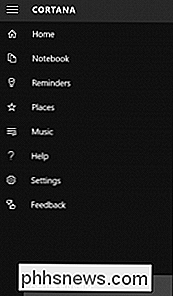
Impostazioni Cortana su Windows 10
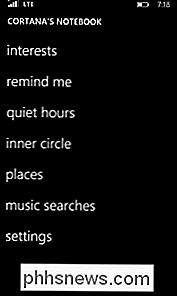
Impostazioni Cortana su Windows Phone 8.1
Quanto fa Cortana dipende interamente da come l'hai impostata. Per impostazione predefinita, Cortana avrà accesso per visualizzare il calendario e la posizione. Questo le permetterà di ricordarti delle riunioni, di farti sapere che tempo fa e di fornirti avvisi sul traffico. Ti fornirà anche un elenco di categorie di notizie tra cui scegliere. Se selezioni una categoria per essere attiva, ti verranno forniti tre titoli da quelle categorie ogni volta che effettui il check-in.
Cortana può anche trovare eventi, luoghi di interesse e posti per mangiare e bere nelle vicinanze. Gli appassionati di sport possono dirle quali sono le loro squadre preferite e riceveranno informazioni sugli orari, punteggi attuali e risultati dell'ultimo concorso. Tutto ciò fornisce a Cortana le informazioni di cui ha bisogno per essere veramente utile.
Al telefono, la posizione gioca un ruolo importante per Cortana e anche la personalizzazione paga qui. È possibile assegnare manualmente soprannomi alle posizioni che frequenti. Creare voci per "casa" e "lavoro" sono le più ovvie. Puoi dire qualcosa come "Ricordami di mandare email al mio capo in fogli di lavoro aggiornati quando arrivo al lavoro" e ricevere un promemoria quando arrivi al lavoro. O se dovessi prelevare qualcosa dal negozio di ferramenta la prossima volta che sei lì, dillo a Cortana e lei te lo ricorderà.
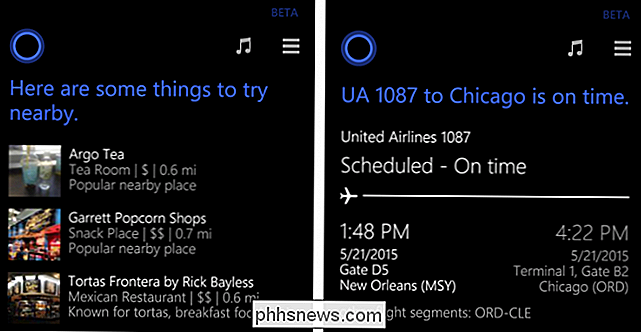
Ma ancora alcuni espedienti
Siamo onesti, una delle cose che amo di più degli assistenti digitali sono gli stupidi trucchi che fanno. Cortana ha il cervello e la forza per essere uno strumento davvero utile nel tuo arsenale quotidiano. Fa anche alcune cose solo per farti sorridere. Ho menzionato Clippy in alto, ma questo è solo l'inizio. Ci sono riferimenti a Master Chief, Halo in generale, e al famoso staff Microsoft passato e presente. Ti canterà una canzone o ti racconterà uno scherzo se lo chiedi. Proverà a schernire Siri se fai le domande giuste. Microsoft aggiunge sempre più di queste cose.
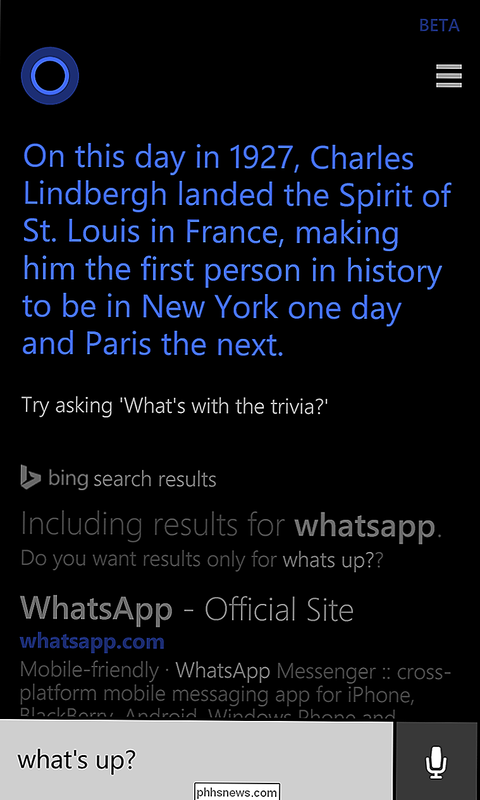
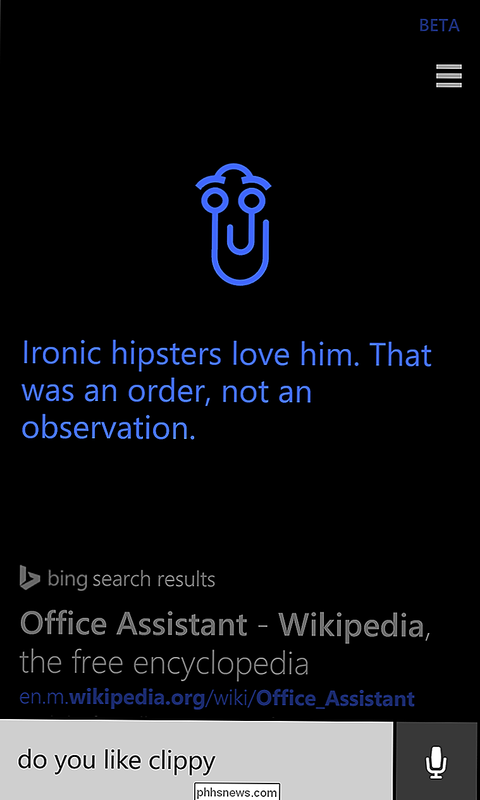
The Future
Il tuo telefono o computer è la tua porta di accesso a Cortana. Tutte le tue informazioni personali sono archiviate localmente, ma l'app funziona davvero "nel cloud" sul sistema Azure di Microsoft. Ciò significa che non è quasi mai necessario aggiornare Cortana, ma riceve costantemente aggiornamenti. Microsoft può fare qualsiasi tipo di cose pazzesche sul back-end, non toccare il software sul sistema locale e Cortana può essere nuovo di zecca. Dal lato del telefono, questo significa non dover aspettare l'approvazione del vettore per i grandi aggiornamenti. Sia sul telefono che sul PC, significa che gli utenti non devono pensare o toccare un aggiornamento.
Gli assistenti digitali non sono nuovi sugli smartphone. Sui computer però, questo è un nuovo territorio. Non sto contando VirtuaGirl (non lo cerco), che tutti coloro che ripuliscono i virus dai sistemi alla fine degli anni '90 ricorderanno. Non è ancora chiaro come Cortana si integrerà nell'ambiente del PC. In questo momento riceviamo tutte le informazioni "a colpo d'occhio" sul telefono, il che è fantastico. Cortana è anche l'interfaccia per le ricerche di sistema. Finora la cosa più bella è l'allenamento della voce. Sul PC, se abiliti il parlato, hai la possibilità di addestrare Cortana su come suoni. Questo la farà rispondere quando dici "Ehi Cortana", ma solo quando tu lo dici. Finora sembra filtrare altri rumori e aiutarla a riconoscere la voce dell'utente tra la musica e i rumori ambientali generali. Non so come funzionerebbe in uno spazio affollato, ma non so nemmeno perché qualcuno vorrebbe usare i comandi vocali in uno spazio affollato.
La forza di Cortana risiede nel modo in cui gli utenti possono personalizzare le proprie conoscenze. Con un po 'di tempo e impegno, puoi ottenere molto dal tuo assistente digitale. La sua inclusione in Windows 10 apre le porte a un nuovo set di utenti. Sarà davvero interessante vedere come Microsoft e gli utenti finali sfruttano le funzionalità disponibili nel loro nuovo assistente digitale.

Come controllare la tua PlayStation 4 con lo smartphone
L'app PlayStation ufficiale di Sony, disponibile per telefoni Android e iPhone, ti consente di controllare a distanza la tua PS4. Usalo come telecomando di riproduzione o tastiera per digitare velocemente senza fare affidamento sul controller di PS4 e sulla tastiera della TV. Mentre Nintendo ha scelto di abbinare un intero controller con un gamepad touchscreen, sia Sony che Microsoft hanno aggiunto un "secondo schermo "Ambiente con un'app per smartphone.

I magneti possono danneggiare o pulire il disco rigido di un laptop?
Se il nostro hardware del computer è nuovo o un po 'più vecchio, non fa mai male esercitare un po' di cautela per evitare di danneggiarlo . Con questo in mente, i magneti possono danneggiare o cancellare un disco rigido? Il post di Q & A di SuperUser di oggi ha la risposta alla domanda di un lettore preoccupato.



